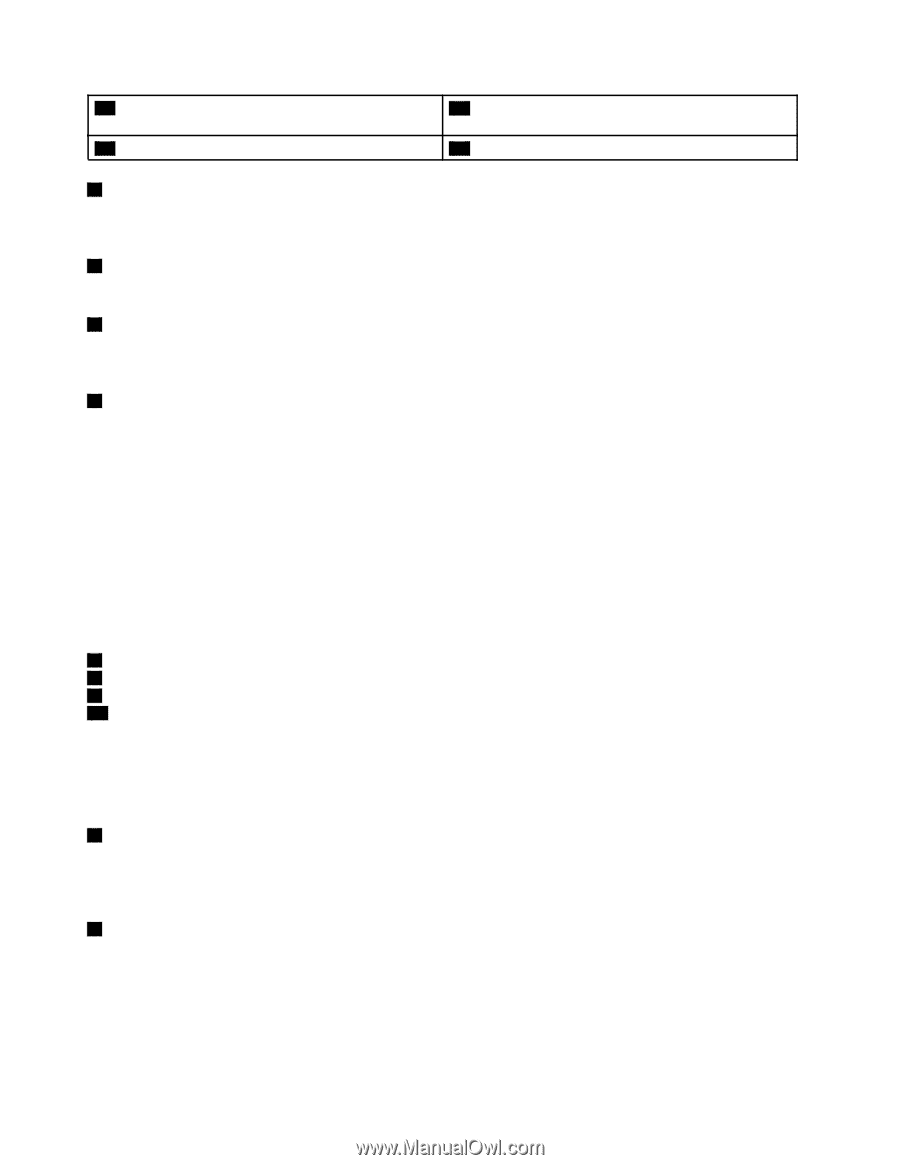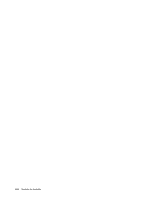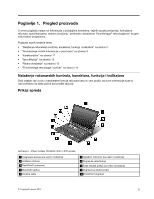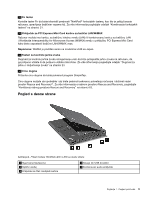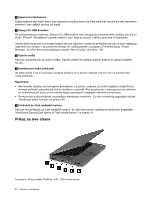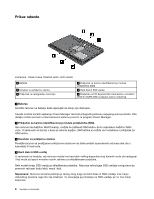Lenovo ThinkPad L430 (Serbian Latin) User Guide - Page 20
Čitač otisaka prstiju na nekim modelima, Bluetooth kartica
 |
View all Lenovo ThinkPad L430 manuals
Add to My Manuals
Save this manual to your list of manuals |
Page 20 highlights
11 Fn taster 13 Tasteri za kontrolu jačine zvuka 12 Priključak za PCI Express Mini Card karticu za bežični LAN/WiMAX 14 Crno dugme 1 Integrisana kamera (na nekim modelima) Neki modeli imaju integrisanu kameru. Kameru koristite za snimanje slika ili održavanje video konferencije. Za više informacija o tome kako se koristi kamera pogledajte "Korišćenje integrisane kamere" na stranici 40. 2 Ugrađeni mikrofoni (na nekim modelima) Ugrađeni mikrofoni registruju zvuke i glas kada se koriste sa programima koji služe za obradu zvuka. 3 Indikatori statusa Računar ima nekoliko indikatora statusa. Za detaljnije informacije o položaju i značenju svakog indikatora pogledajte odeljak "Indikatori statusa" na stranici 8. 4 Dugme za uključivanje Pritisnite dugme za napajanje da biste uključili računar. Za isključivanje računara koristite opciju za isključivanje u meniju Start(Start). Ukoliko računar prestane da reaguje i ne možete da ga isključite, pritisnite i zadržite dugme za napajanje 4 sekunde ili duže. Ukoliko računar i dalje ne reaguje, izvadite adapter za napajanje računara naizmeničnom strujom i bateriju da biste ponovo pokrenuli računar. Dugme za napajanje može da se programira i pomoću programa Power Manager za isključivanje računara ili njegovo prebacivanje u režim spavanja ili hibernacije. Više informacija možete pronaći u informacionom sistemu pomoći za program Power Manager. UltraNav® pokazivački uređaj 5 TrackPoint pokazivač 8 Dugmad na dodirnoj tabli 9 Dodirna tabla 10 TrackPoint dugmad Tastatura sadrži Lenovo jedinstveni UltraNav pokazivački uređaj. Pokazivanje, odabir i povlačenje predstavljaju deo jednog te istog procesa koji možete obavljati bez pomeranja prstiju sa položaja za kucanje. Za više informacija pogledajte odeljak "Korišćenje UltraNav pokazivača" na stranici 24. 6 Čitač otisaka prstiju (na nekim modelima) Neki modeli imaju čitač otiska prsta. Tehnologija potvrde identiteta pomoću otiska prsta vam omogućava da pomoću otiska prsta pokrenete računar, uđete u program ThinkPad Setup ili u operativni sistem Windows®. Detaljnije informacije ćete pronaći u odeljku "Korišćenje čitača otiska prsta" na stranici 56. 7 Bluetooth kartica Ako vaš računar ima Bluetooth karticu, koristite Bluetooth funkciju za povezivanje periferijskih uređaja sa računarom radi prenosa podataka ili druge operacije. Za više informacija pogledajte odeljak "Korišćenje Bluetooth-a" na stranici 34. 2 Uputstvo za korisnike